excel.docx
《excel.docx》由会员分享,可在线阅读,更多相关《excel.docx(109页珍藏版)》请在冰豆网上搜索。
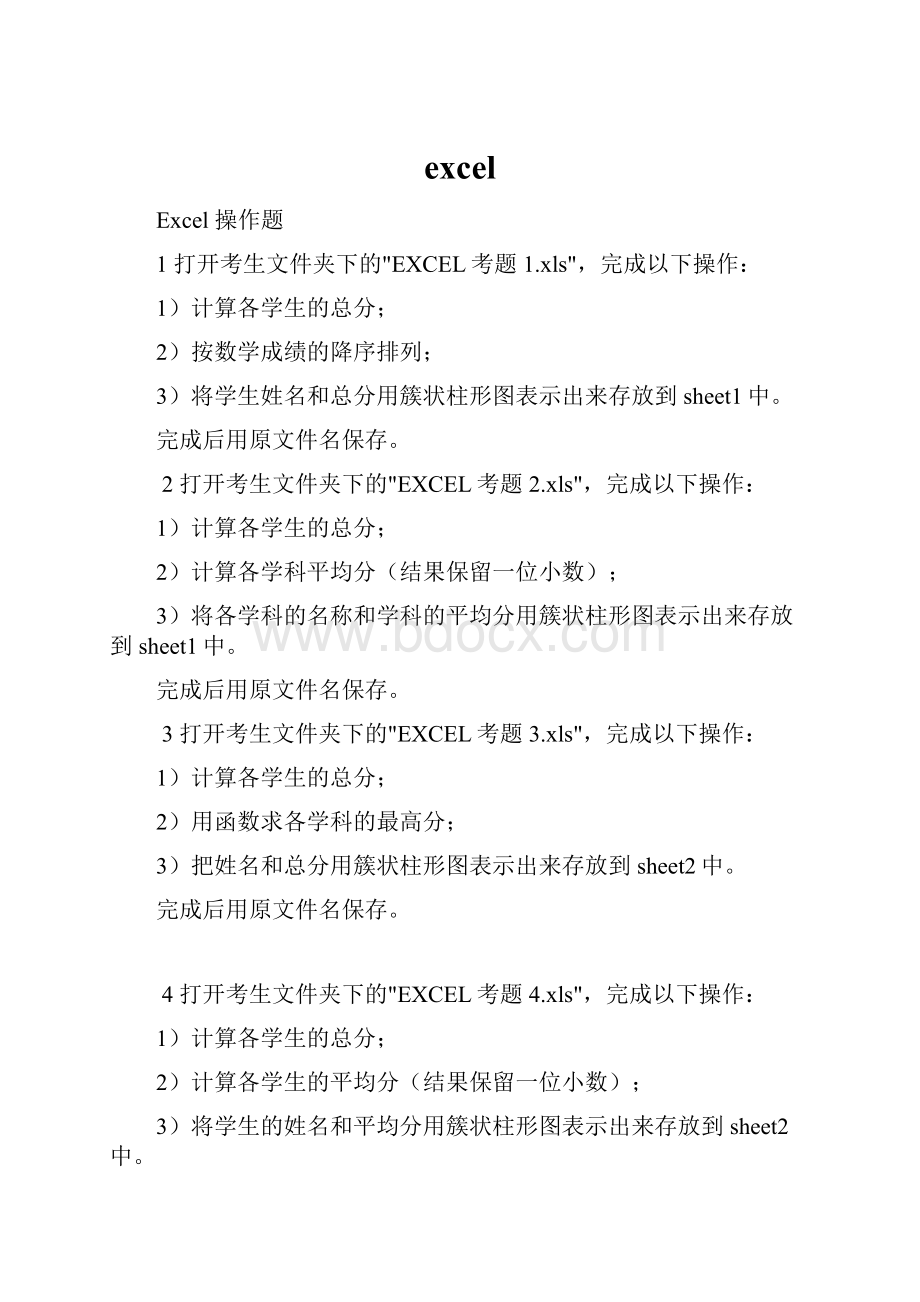
excel
Excel操作题
1打开考生文件夹下的"EXCEL考题1.xls",完成以下操作:
1)计算各学生的总分;
2)按数学成绩的降序排列;
3)将学生姓名和总分用簇状柱形图表示出来存放到sheet1中。
完成后用原文件名保存。
2打开考生文件夹下的"EXCEL考题2.xls",完成以下操作:
1)计算各学生的总分;
2)计算各学科平均分(结果保留一位小数);
3)将各学科的名称和学科的平均分用簇状柱形图表示出来存放到sheet1中。
完成后用原文件名保存。
3打开考生文件夹下的"EXCEL考题3.xls",完成以下操作:
1)计算各学生的总分;
2)用函数求各学科的最高分;
3)把姓名和总分用簇状柱形图表示出来存放到sheet2中。
完成后用原文件名保存。
4打开考生文件夹下的"EXCEL考题4.xls",完成以下操作:
1)计算各学生的总分;
2)计算各学生的平均分(结果保留一位小数);
3)将学生的姓名和平均分用簇状柱形图表示出来存放到sheet2中。
完成后用原文件名保存。
5打开考生文件夹下的"EXCEL考题5.xls",完成以下操作:
1)计算各学生的总分;
2)用MAX()函数求各学科最高分;
3)把姓名和总分用簇状柱形图表示出来存放到sheet1中。
完成后用原文件名保存。
6打开考生文件夹下的"EXCEL考题6.xls",完成以下操作:
1)计算各学生的平均分(结果保留一位小数);
2)计算各学科的平均分(结果保留一位小数);
3)将学生的姓名和平均分成绩用簇状柱形图表示出来存放到sheet1中。
完成后用原文件名保存。
7打开考生文件夹下的"EXCEL考题7.xls",完成以下操作:
1)计算各学生的总分;
2)计算各门学科的平均分(结果保留一位小数);
3)将学生姓名和英语成绩用簇状柱形图表示出来存放到sheet1中。
完成后用原文件名保存。
8打开考生文件夹下的"EXCEL考题8.xls",完成以下操作:
1)计算各学生的总分;
2)用函数求出各学科最高分;
3)以姓名和总分为数据源,用簇状柱形图表示出来,存放到sheet1中。
完成后用原文件名保存。
9打开考生文件夹下的"EXCEL考题9.xls",完成以下操作:
1)计算各学生的总分;
2)计算各学科平均分(结果保留一位小数);
3)把各学科的名称和学科平均分用簇状柱形图表示出来存放到sheet1中。
完成后用原文件名保存。
10打开考生文件夹下的"EXCEL考题10.xls",完成以下操作:
1)按语文成绩降序排列;
2)将语文一列移动到数学一列的右侧。
完成后用原文件名保存。
11打开考生文件夹下的"EXCEL考题11.xls",完成以下操作:
1)计算各学生的总分;
2)按"WORD"成绩降序排列;
3)将学生姓名和总分用簇状柱形图表示出来存放到sheet1中。
完成后用原文件名保存。
12打开考生文件夹下的"EXCEL考题12.xls",完成以下操作:
1)计算各学生的总分;
2)用函数求出各学科最高分;
3)以姓名和总分为数据源,用簇状柱形图表示出来,存放到sheet1中。
完成后用原文件名保存。
13打开考生文件夹下的"EXCEL考题13.xls",完成以下操作:
1)用函数计算各学科的平均分(结果保留一位小数);
2)用MAX()函数求各学科的最高分;
3)把各学科的名称和学科平均分用簇状柱形图表示出来,存放到sheet2中。
完成后用原文件名保存。
14打开考生文件夹下的"EXCEL考题14.xls",完成以下操作:
1)在工作表sheet1中,计算各班的团体总分;
2)按团体总分升序排列;
3)按团体总分排序后的次序,以团体总分和班级为数据源建立簇状柱形图,存放到sheet2中。
完成后用原文件名保存。
15打开考生文件夹下的"EXCEL考题15.xls",完成以下操作:
1)将学号一列移动到姓名一列的右侧;
2)用MAX()函数求出各学科的最高分。
完成后用原文件名保存。
16打开考生文件夹下的"EXCEL考题16.xls",完成以下操作:
1)计算各学生的总分;
2)按总分升序排列;
3)将学生的姓名和数学成绩用簇状柱形图表示出来存放到sheet1中。
完成后用原文件名保存。
17打开考生文件夹下的"EXCEL考题17.xls",完成以下操作:
1)计算各学生的总分;
2)计算各学科平均成绩(结果保留一位小数);
3)把各学科的名称和学科平均分用簇状柱形图表示出来存放到sheet1中。
完成后用原文件名保存。
18打开考生文件夹下的"EXCEL考题18.xls",完成以下操作:
1)计算各学生的总分;
2)用MAX()函数求出各学科的最高分;
3)将姓名和WORD成绩用簇状柱形图表示出来存放到sheet1中。
完成后用原文件名保存。
19打开考生文件夹下的"EXCEL考题19.xls",完成以下操作:
1)计算各学生的总分;
2)利用自动筛选功能筛选出WORD成绩≥20的学生信息;
3)将筛选出来的学生姓名和"WORD"成绩用簇状柱形图表示出来存放到sheet1中。
完成后用原文件名保存。
20打开考生文件夹下的"EXCEL考题20.xls",完成以下操作:
1)计算各学生的总分;
2)用B15单元格统计统出学生人数;
3)将学生的姓名和理论课成绩用簇状柱形图表示出来存放到sheet1中。
完成后用原文件名保存。
21打开考生文件夹下的"EXCEL考题21.xls",完成以下操作:
1)用填充柄自动填充"星期",从"星期一"开始,按顺序填充;
2)将"三节"一列移动到"四节"一列的左侧。
完成后用原文件名保存。
22打开考生文件夹下的"EXCEL考题22.xls",完成以下操作:
1)计算每种菜的平均价格(结果保留一位小数);
2)用max()函数求出各种菜的最高价;
3)将第一列(项目)和最后一列(蘑菇)用簇状柱形图表示出来存放到sheet1中。
完成后用原文件名保存。
23打开考生文件夹下的"EXCEL考题23.xls",完成以下操作:
1)计算各学生的平均分(结果保留一位小数);
2)利用自动筛选功能筛选出数学成绩≥70的学生;
3)将筛选出来的学生的姓名和数学成绩用簇状柱形图表示出来存放到sheet1中。
完成后用原文件名保存。
24打开考生文件夹下的"EXCEL考题24.xls",完成以下操作:
1)计算各学生平均分(结果保留一位小数);
2)利用自动筛选功能筛选出数学成绩在60--69之间的记录(包含60、69分);
3)按筛选后的结果将学生姓名和数学成绩用簇状柱形图表示出来存放到sheet1中。
完成后用原文件名保存。
25打开考生文件夹下的"EXCEL考题25.xls",完成以下操作:
1)计算各学生的平均分(结果保留一位小数);
2)用B11单元格统计出学生人数;
3)把所有学生的姓名和数学成绩用簇状柱形图表示出来存放到sheet1中。
完成后用原文件名保存。
26打开考生文件夹下的"EXCEL考题26.xls",完成以下操作:
1)用填充柄自动填充"序号",从"380101"开始,按顺序填充;
2)将年龄一列移动到奖金列的左侧。
完成后用原文件名保存。
27打开考生文件夹下的"EXCEL考题27.xls",完成以下操作:
1)计算每个人的工资合计;
2)利用自动筛选功能筛选出奖金≥1000元的所有人的信息;
3)将筛选后的姓名和奖金用簇状柱形图表示出来存放到sheet1中。
完成后用原文件名保存。
28打开考生文件夹下的"EXCEL考题28.xls",完成以下操作:
1)计算各学生的平均分(结果保留一位小数);
2)按语文成绩的升序排列;
3)按排序后的结果将姓名和学生的平均分用簇状柱形图表示出来存放到sheet2中。
完成后用原文件名保存。
29打开考生文件夹下的"EXCEL考题29.xls",完成以下操作:
1)修改序号,从20020101开始,按顺序填充;
2)将奖金一列移动到基本工资一列的左侧。
完成后用原文件名保存。
30打开考生文件夹下的"EXCEL考题30.xls",完成以下操作:
1)计算各学生的总分;
2)按英语成绩的升序排列;
3)将姓名和语文成绩用簇状柱形图表示出来存放到sheet1中。
完成后用原文件名保存。
31打开考生文件夹下的"EXCEL考题31.xls",完成以下操作:
1)用填充柄自动填充"星期",从"星期二"开始,按顺序填充;
2)将"星期二"和"星期三"所在的两行的位置互换。
完成后用原文件名保存。
32打开考生文件夹下的"EXCEL考题32.xls",完成以下操作:
1)计算各学生的总分;
2)用max()函数求出各学科的最高分;
3)将学生姓名和英语成绩用簇状柱形图表示出来存放到sheet1中。
完成后用原文件名保存。
33打开考生文件夹下的"EXCEL考题33.xls",完成以下操作:
1)用填充柄自动填充"月份",从"五月"开始,按顺序填充;
2)将华中一列移动到华北一列的左侧;
3)求出每月份的合计。
完成后用原文件名保存。
34打开考生文件夹下的"EXCEL考题34.xls",完成以下操作:
1)计算每月的合计;
2)用max()函数求出各地区的最大值;
3)将月份和合计用簇状柱形图表示出来存放到sheet1中。
完成后用原文件名保存。
35打开考生文件夹下的"EXCEL考题35.xls",完成以下操作:
1)计算各月份的合计;
2)计算月平均量(结果保留一位小数);
3)将各地区的名称和月平均量用簇状柱形图表示出来存放到sheet1中。
完成后用原文件名保存。
36打开考生文件夹下的"EXCEL考题36.xls",完成以下操作:
1)计算各学生的总分;
2)利用自动筛选功能筛选出数学成绩≥85的记录;
3)按筛选后的结果将学生的姓名和数学成绩用簇状柱形图表示出来存放到sheet1中。
完成后用原文件名保存。
37打开考生文件夹下的"EXCEL考题37.xls",完成以下操作:
1)计算各个月的合计;
2)按合计降序排列;
3)按排序后的结果将月份和华中的数据用簇状柱形图表示出来存放到sheet1中。
完成后用原文件名保存。
38打开考生文件夹下的"EXCEL考题38.xls",完成以下操作:
1)用max()函数求各地区的最大值;
2)求出每月销售的合计结果;
3)将华南一列移动到华东一列的右侧。
完成后用原文件名保存。
39打开考生文件夹下的"EXCEL考题39.xls",完成以下操作:
1)计算各学生的总分;
2)用B18单元格统计出学生人数;
3)将学生的姓名和英语成绩用簇状柱形图表示出来存放到sheet1中。
完成后用原文件名保存。
40打开考生文件夹下的"EXCEL考题40.xls",完成以下操作:
1)计算各学生的总分;
2)利用自动筛选功能筛选出数学≥80的所有记录;
3)按筛选后的结果将姓名和数学成绩用簇状柱形图表示出来存放到sheet1中。
完成后用原文件名保存。
41打开考生文件夹下的"EXCEL考题41.xls",完成以下操作:
1)用填充柄自动填充"月份",从"十一月"开始,按顺序填充;
2)将"地区1"一列移动到"地区3"一列的右侧。
完成后用原文件名保存。
42打开考生文件夹下的"EXCEL考题42.xls",完成以下操作:
1)计算各学生的总分;
2)用max()函数求出各学科的最高分;
3)将各学科的名称和学科最高分用簇状柱形图表示出来存放到sheet1中。
完成后用原文件名保存。
43打开考生文件夹下的"EXCEL考题43.xls",完成以下操作:
1)按"地区1"降序排列;
2)将"地区2"一列移动到"地区4"一列的右侧。
完成后用原文件名保存。
44打开考生文件夹下的"EXCEL考题44.xls",完成以下操作:
1)计算各学生的平均分(结果保留一位小数);
2)利用自动筛选功能筛选出英语≥80的学生记录;
3)将筛选出来的学生姓名和英语成绩用簇状柱形图表示出来存放到sheet1中。
完成后用原文件名保存。
45打开考生文件夹下的"EXCEL考题45.xls",完成以下操作:
1)计算各人的工资合计;
2)利用自动筛选功能筛选出奖金在500-1000元之间的记录;
3)按筛选后出的结果将姓名和奖金用簇状柱形图表示出来存放到sheet1中。
完成后用原文件名保存。
46打开考生文件夹下的"EXCEL考题46.xls",完成以下操作:
1)计算各学生的平均分(结果保留一位小数);
2)利用自动筛选功能筛选出数学成绩≥70的所有学生;
3)将筛选出来的学生姓名和平均分用簇状柱形图表示出来存放到sheet1中。
完成后用原文件名保存。
47打开考生文件夹下的"EXCEL考题47.xls",完成以下操作:
1)计算各学生的总分;
2)利用自动筛选功能筛选出总分≥90的记录;
3)把筛选出来的学生姓名和总分用簇状柱形图表示出来存放到sheet1中。
完成后用原文件名保存。
48打开考生文件夹下的"EXCEL考题48.xls",完成以下操作:
1)计算各学生的总分;
2)利用MAX()函数求出各学科的最高分;
3)把各学科的名称和学科最高分用簇状柱形图表示出来存放到sheet2中。
完成后用原文件名保存。
49打开考生文件夹下的"EXCEL考题49.xls",完成以下操作:
1)计算各学生的总分;
2)统计出学生人数和各学科参加考试的人数;
3)将姓名和EXCEL成绩用簇状柱形图表示出来存放到sheet1中。
完成后用原文件名保存。
50打开考生文件夹下的"EXCEL考题50.xls",完成以下操作:
1)计算各学科平均分(结果保留两位小数);
2)利用自动筛选功能筛选出理论成绩≥20的人员情况;
3)按筛选的结果把学生的姓名和理论成绩用簇状柱形图表示出来存放到sheet1中。
完成后用原文件名保存。
51打开考生文件夹下的"EXCEL考题51.xls",完成以下操作:
1)用MAX()函数求各学科的最高分;
2)求各学生成绩的平均分(结果保留两位小数);
3)将A1:
A11区域与B1:
B11区域内容互换。
完成后用原文件名保存。
52打开考生文件夹下的"EXCEL考题52.xls",完成以下操作:
1)计算各学生的总分;
2)统计学生人数和参加每门课考试的人数;
3)将课程名称和参加考试人数用簇状柱形图表示出来存放到sheet1中。
完成后用原文件名保存。
53打开考生文件夹下的"EXCEL考题53.xls",完成以下操作:
1)计算每种产品在各地区的平均价(结果保留二位小数);
2)按平均价升序排列;
3)将产品一列和平均价一列用簇状柱形图表示出来存放到sheet1中。
完成后用原文件名保存。
54打开考生文件夹下的"EXCEL考题54.xls",完成以下操作:
1)用填充柄自动填充"值班时间",从"星期日"开始,按顺序填充;
2)将列的次序取反,即按"四班"、"三班"、"二班"、"一班"的次序从左向右排列。
完成后用原文件名保存。
55打开考生文件夹下的"EXCEL考题55.xls",完成以下操作:
1)计算每月各地区销售合计;
2)用min()函数求出每个地区各月销售的最小值;
3)将各地区名称和销售最小值用簇状柱形图表示出来存放到sheet1中。
完成后用原文件名保存。
56打开考生文件夹下的"EXCEL考题56.xls",完成以下操作:
1)用填充柄自动填充"值班时间",从"星期日"开始,按顺序填充;
2)在"星期日"上面插入空行,然后把"星期六"一行移入其中。
完成后用原文件名保存。
57打开考生文件夹下的"EXCEL考题57.xls",完成以下操作:
1)计算各学生的总分;
2)利用自动筛选功能筛选出总分成绩大于等于500并且小于等于599的所有记录;
3)将筛选结果中的学生姓名和总分用簇状柱形图表示出来存放到sheet1中。
完成后用原文件名保存。
58打开考生文件夹下的"EXCEL考题58.xls",完成以下操作:
1)计算各学生的总分;
2)按总分的降序排列,若总分相同再按语文成绩的降序排列;
3)将学生姓名、语文、数学三列用簇状柱形图表示出来存放到sheet1中。
完成后用原文件名保存。
59打开考生文件夹下的"EXCEL考题59.xls",完成以下操作:
1)计算各学生的平均分(结果保留2位小数);
2)按平均分降序排列数据;
3)将学生姓名、语文、数学、英语四列数据用簇状柱形图表示出来存放到sheet1中。
完成后用原文件名保存。
60打开考生文件夹下的"EXCEL考题60.xls",完成以下操作:
1)计算各学生的总分;
2)计算每门课程的平均分数和总分的平均分数(不保留小数);
3)按姓名的升序排列数据。
完成后用原文件名保存。
61打开考生文件夹下的"EXCEL考题61.xls",完成以下操作:
1)计算每月的平均量(结果保留一位小数);
2)利用自动筛选功能筛选出向每个区供货都超过100(含100在内)的所有月份。
完成后用原文件名保存。
62打开考生文件夹下的"EXCEL考题62.xls",完成以下操作:
1)计算各学生的总分;
2)筛选出语文和数学成绩均不及格(即小于60)的所有记录;
3)将筛选结果中的学生姓名、语文、数学三列用簇状柱形图表示出来存放到sheet1中。
完成后用原文件名保存。
63打开考生文件夹下的"EXCEL考题63.xls",完成以下操作:
1)计算各考生的总分;
2)用MAX()函数求各学科的最高分和总分的最高分;
3)将各数值列名称(理论,Word,Excel,PowerPoint)和对应的最高分用簇状柱形图表示出来存放到sheet1中。
完成后用原文件名保存。
64打开考生文件夹下的"EXCEL考题64.xls",完成以下操作:
1)计算各学生的总分;
2)筛选WORD成绩不低于20分、Excel成绩不低于15分的所有记录;
3)将筛选结果中的学生姓名、WORD成绩和Excel成绩用簇状柱形图表示出来存放到sheet1中。
完成后用原文件名保存。
65打开考生文件夹下的"EXCEL考题65.xls",完成以下操作:
1)计算各学生的总分;
2)统计出参加每个学科考试的学生人数以及学生总人数;
3)将学生的姓名和总分用簇状柱形图表示出来存放到sheet1中。
完成后用原文件名保存。
66打开考生文件夹下的"EXCEL考题66.xls",完成以下操作:
1)计算各学生成绩的总分和平均值;
2)按总分的降序排列记录;
3)将姓名、WORD、Excel、PowerPoint的四列数据用簇状柱形图表示出来存放到sheet1中。
完成后用原文件名保存。
67打开考生文件夹下的"EXCEL考题67.xls",完成以下操作:
1)用填充柄自动填充"序号",从"990701"开始,按顺序填充;
2)按100M、跳远、铅球的次序降序排列所有记录。
完成后用原文件名保存。
68打开考生文件夹下的"EXCEL考题68.xls",完成以下操作:
1)计算各门课程的平均分(保留2位小数);
2)利用自动筛选功能筛选出理论课成绩高于平均成绩的所有记录。
完成后用原文件名保存。
69打开考生文件夹下的"EXCEL考题69.xls",完成以下操作:
1)求出各公司6个月的销售量合计;
2)将四个公司及销售量合计用簇状柱形图表示出来存放到sheet1中。
完成后用原文件名保存。
70打开考生文件夹下的"EXCEL考题70.xls",完成以下操作:
1)计算各运动员的总成绩;
2)利用高级筛选功能筛选出跳高不低于80分,或者铅球不低于70分的所有记录。
3)把第2步的筛选结果复制到Sheet2工作表中,从单元格A1位置起存放。
完成后用原文件名保存。
71打开考生文件夹下的"EXCEL考题71.xls",完成以下操作:
1)计算各考生的平均分(结果保留一位小数);
2)利用高级筛选功能筛选出语文、数学、英语之中任一门课的成绩大于等于80的所有记录;
3)把第2步的筛选结果复制到Sheet2工作表中,从单元格A1位置起存放。
完成后用原文件名保存。
72打开考生文件夹下的"EXCEL考题72.xls",完成以下操作:
1)用填充柄自动填充"星期",从"星期日"开始,按顺序填充;
2)将序号为1的行移到最后,并删除留下的空行;
3)把第2步操作后的结果复制到Sheet2工作表中,从单元格A1位置起存放。
完成后用原文件名保存。
73打开考生文件夹下的"EXCEL考题73.xls",完成以下操作:
1)计算各学生的总分;
2)利用高级筛选功能筛选出数学或英语成绩不低于80的所有记录;
3)按筛选的结果将学生的姓名、数学和英语三列数据用簇状柱形图表示出来存放到sheet1中。
完成后用原文件名保存。
74打开考生文件夹下的"EXCEL考题74.xls",完成以下操作:
1)用填充柄自动填充"星期",从"星期一"开始,按顺序填充;
2)将"总量"一列移动到"库存"一列的右侧并删除所空出的列;
3)计算出每天总量的值,它等于已销售的量与库存量之和。
完成后用原文件名保存。
75打开考生文件夹下的"EXCEL考题75.xls",完成以下操作:
1)计算各考生的总分;
2)先按总分降序再按语文成绩降序排列。
完成后用原文件名保存。
76打开考生文件夹下的"EXCEL考题76.xls",完成以下操作:
1)求各学生的平均分(结果保留一位小数);
2)筛选学生平均分不低于70同时语文成绩不低于80的所有记录;
3)把第2步的筛选结果复制到Sheet2工作表中,从单元格A1位置起存放。
完成后用原文件名保存。
77打开考生文件夹下的"EXCEL考题77.xls",完成以下操作:
1)计算各学生的总分;
2)筛选出语文、数学、英语成绩均及格(即大于等于60)的所有记录;
3)按筛选后的结果将学生的姓名、语文、数学、英语列用簇状柱形图表示出来存放到sheet1中。
完成后用原文件名保存。
78打开考生文件夹下的"EXCEL考题78.xls",完成以下操作:
1)计算各考生平均分(结果保留一位小数);
2)利用高级筛选功能筛选出语文、数学、英语有不低于80的所有记录;
3)按筛选后的结果将学生的姓名、语文、数学、英语列用簇状柱形图表示出来存放到sheet1中。
完成后用原文件名保存。
79打开考生文件夹下的"EXCEL考题79.xls",完成以下操作:
1)计算学生人数和每门课程参加考试的人数;
2)计算每门课程的平均分(保留一位小数)。
完成后用原文件名保存。
80打开考生文件夹下的"EXCE